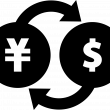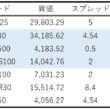【FX】投資用PCをマルチモニター(4画面)にしてみた。
今回は、投資用にPCをマルチモニタで4画面にしてみたので、その方法を紹介します。
マルチモニタ化したPCは、古いタワー型のデスクトップPC「Dell Vostro 420」です。
OSは Windows10 です。
「Dell Vostro 420」は、購入時にグラフィックボードが既にささっていて、デフォルトでデュアルモニターまでは可能な状態でした。
なので、デュアルモニターとして今までは使っていました。
今回は、4画面にするために、
- モニター(2台)
- グラフィックボード(1枚)
を新たに購入しました。
Contents
グラフィックボード
モニターの数を増やすためには、グラフィックボードを追加する必要があります。
グラフィックボードは、規格が色々あるので、使っているPCのマザーボードの開いているスロットを確認する必要があります。
「Dell Vostro 420」の場合、
- PCI Ex16 × 1
- PCI Ex1 × 2
があります。
中を確認してみると、PCI Ex16 は既にグラフィックボードが挿入されていました。

なので、空きは PCI Ex1 × 2 ということになります。
下の写真がグラフィックボードを外したもので、赤枠が PCI Ex1 となります。

PCI Ex1 に対応しているグラフィックボードで、マルチモニタに特化している(1枚で4つのHDMIを接続可能)を探した結果、「ASUS NVIDIA GeForce GT710」にたどり着きました。
「ASUS NVIDIA GeForce GT710」は、消費電力も少なく、外部電源も必要ありません。
最大で4つの HDMI 接続が可能です。4つともHDMI接続できるのがいいですよね。

幅もあまりとらないので、既にささっていたグラフィックボードと共存させることも可能です。
下の写真が、グラフィックボードを2つさしたものになります。

ちょっと分かりずらいので、反対側から。

モニター
モニターは、23.8型のIOデータのゲーミングモニター「EX-LDF241SVB 」を2台買いました。
モニターの大きさなどは好みがあると思いますが、ちょうどいい大きさだと感じています。
グラフィックボードとモニターを接続
モニターの最大接続数を整理しておきます。
デフォルトのグラフィックボードで、
- D-sub × 1
- DVI × 1
となります。追加した グラフィックボード「ASUS NVIDIA GeForce GT710」で、
- HDMI × 4
となり、合計6台のモニターを接続することができます。
今回は、そのうち各2台ずつ合計4台のモニターを接続しました。
実際の私のトレード環境の写真です。

主に、MT4のチャート画面を表示させてます。
モニターアームは、以下の「サンコー 16軸式くねくね4モニタアーム」というものを使っています。最大4枚のモニタに対応していて便利です。
モニターを増やしてみて、より多くのチャートを表示できるようになり、いい感じです。
ぜひ、マルチモニター化してみてください。
関連記事
-

-
【楽天FX】チャート上にボリンジャーバンドを表示させる方法。
FX のテクニカル指標の1つであるボリンジャーバンド(Bollinger Band)について調べてみ
-

-
【楽天FX】楽天証券口座から証拠金を入金する方法。
楽天FXで主にドル円を売買をしているのですが、急落したときに備えて、ロスカット(損切)されないために
-

-
【住信SBIネット】外貨預金で過去に取引した1ドル当たりの円相場を確認する方法
住信SBIネット銀行で外貨預金で複数回米ドルを買っているのですが、過去に取引したそれぞれの為替相場(
-

-
住信SBIネット銀行で外貨預金をしてみた【米ドル】
住信SBIネット銀行を使って、円を米ドルに換えてみました。 今回はリスク分散のため
-

-
【自動注文】外貨預金を指値注文してみた【住信SBIネット】
外貨は為替レートが 24時間365日 動いているので、寝ている間に変動してしまって売買のタイミングを
-

-
【楽天FX】レバレッジやロスカット率を設定する方法。
今回は、楽天FXでレバレッジやロスカット率を設定する方法について紹介します。 レバレッジやロス
-

-
楽天FX・CFDの確定申告について調べてみた。
今回は、楽天FX・楽天CFDの確定申告について、手順などを調べたことについてまとめてみました。
-

-
【楽天CFD】取扱銘柄とスプレッドについて調べてみた。
楽天証券のCFDでは、MT4上でトレードができ、自動売買も使えるのが特徴ということもあり、興味がでて